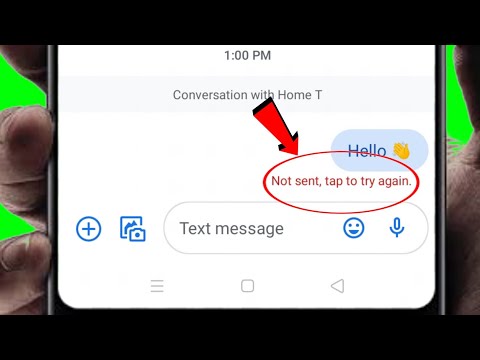
De #LG # G8 #ThinQ is een premium Android-smartphonemodel dat in april 2019 op de markt is gebracht. Het is een MIL-STD-810G-compatibel apparaat dat ook IP68-gecertificeerd is en gebruik maakt van een aluminium frame met glas op zowel de voor-en achterkant. Het wordt geleverd met een 6,1 inch P-OLED-scherm met een resolutie van 1440 x 3120 pixels dat wordt beschermd door Corning Gorilla Glass 5. Aan de achterkant bevindt zich een dubbel camerasysteem, terwijl de voorkant ook een dubbel selfie-camerasysteem heeft. Onder de motorkap vind je de Snapdragon 855 octa-coreprocessor die is gekoppeld aan 6 GB RAM. Hoewel deze telefoon geen grote problemen heeft, zijn er gevallen waarin bepaalde problemen kunnen optreden die we vandaag zullen bespreken. In deze nieuwste aflevering van onze serie over het oplossen van problemen zullen we het probleem met de LG G8 ThinQ kan geen MMS verzenden aanpakken.
Als je een LG G8 ThinQ of een ander Android-apparaat bezit, neem dan gerust contact met ons op via dit formulier. We helpen u graag verder als u zich zorgen maakt over uw apparaat. Dit is een gratis service die we vrijblijvend aanbieden. We vragen echter dat wanneer u contact met ons opneemt, probeer zo gedetailleerd mogelijk te zijn, zodat een nauwkeurige beoordeling kan worden gemaakt en de juiste oplossing kan worden gegeven.
Hoe de LG G8 te repareren ThinQ kan geen MMS-probleem verzenden
Het is altijd het beste om ervoor te zorgen dat uw telefoon werkt met de nieuwste softwareversie voordat u een van de onderstaande aanbevolen stappen voor probleemoplossing uitvoert. Als er een update beschikbaar is, raad ik u aan deze eerst te downloaden en te installeren. Dit minimaliseert in ieder geval de kans dat het probleem wordt veroorzaakt door een verouderde softwareversie.
Er zijn twee dingen die uw provider van uw telefoon nodig heeft voordat deze met succes een mms kan verzenden en ontvangen. Ten eerste moet uw telefoon een actief mobiel data-abonnement hebben en een sterk mobiel datasignaal ontvangen, bij voorkeur LTE. Ten tweede moet uw telefoon de juiste APN-instellingen hebben. Deze instellingen zijn uniek voor elke provider, dus zorg ervoor dat u de APN-instellingen van uw telefoon vergelijkt met die van uw provider en breng indien nodig de nodige wijzigingen aan. U kunt de APN-instellingen van uw provider opvragen via hun website of via de hotline van hun klantenservice.
U kunt als volgt toegang krijgen tot de APN van uw telefoon:
- Vanaf het startscherm Instellingen.
- Tik op het tabblad ‘Netwerken’.
- Tik op Meer> Mobiele netwerken> Namen toegangspunten.
Als uw telefoon aan beide voorwaarden voldoet en het probleem zich blijft voordoen, moet u doorgaan met de onderstaande aanvullende stappen voor probleemoplossing.
Voer een zachte reset uit
Met deze actie wordt de telefoonsoftware vernieuwd, waardoor beschadigde tijdelijke gegevens worden verwijderd die het probleem zouden kunnen veroorzaken. Om deze procedure uit te voeren, houdt u de aan / uit-knop en Volume omlaag ingedrukt totdat het apparaat wordt uitgeschakeld, ongeveer 8 seconden, en laat u vervolgens los. Zodra dit is gebeurd, probeert u een mms te verzenden.
Wis het cachegeheugen en de gegevens van de berichten-app
Soms kan de aanwezigheid van corrupte gegevens in de sms-app dit probleem veroorzaken. Om deze mogelijkheid te elimineren, moet u de cache en gegevens van de sms-app wissen.
- Tik in het startscherm op Instellingen.
- Tik op het tabblad ‘Algemeen’> Apps en meldingen.
- Tik op App-info.
- Tik op het filter om Alles te selecteren
- Tik op de Berichten-app en vervolgens op Opslag.
- Tik op Cache wissen of Gegevens wissen en vervolgens op JA
Controleer of de LG G8 ThinQ geen MMS-probleem kan verzenden, treedt nog steeds op.
Controleer of het probleem zich voordoet in de veilige modus
Er zijn gevallen waarin een app die u uit de Google Play Store heeft gedownload, problemen met de telefoon veroorzaakt wanneer deze is geïnstalleerd. Om te controleren of een app die u hebt gedownload het probleem veroorzaakt, moet u de telefoon starten in de veilige modus, aangezien alleen de vooraf geïnstalleerde apps in deze modus mogen worden uitgevoerd.
- Houd terwijl het scherm is ingeschakeld de aan / uit-toets ingedrukt.
- Houd Uitschakelen ingedrukt in het optiemenu dat wordt weergegeven.
- Tik op OK wanneer u wordt gevraagd om opnieuw op te starten in de veilige modus.
- Wanneer het apparaat opnieuw opstart, wordt de Veilige modus onder aan het scherm weergegeven.
Controleer of de LG G8 ThinQ geen MMS-probleem kan verzenden, treedt nog steeds op. Als het probleem zich niet in deze modus voordoet, wordt dit waarschijnlijk veroorzaakt door een app die u hebt geïnstalleerd. Ontdek welke app dit is en verwijder deze.
Het vinden van de app die dit probleem veroorzaakt, wordt een methode van vallen en opstaan. Start de telefoon normaal en verwijder vervolgens de laatste app die u hebt gedownload voordat het probleem optrad. Controleer of het probleem zich nog steeds voordoet. Herhaal deze stap totdat het probleem niet meer optreedt na het verwijderen van een app. Die app is waarschijnlijk de oorzaak van het probleem.
Wis de cachepartitie van de telefoon
Er zijn gevallen waarin de gegevens in de cache die zijn opgeslagen in de speciale partitie van de telefoon, beschadigd kunnen raken. Wanneer dit gebeurt, zullen er meestal bepaalde problemen optreden aan de telefoon. Om de mogelijkheid te elimineren dat dit het probleem veroorzaakt, moet u de cachepartitie van de telefoon uit de herstelmodus wissen.
- Tik in het startscherm op Instellingen.
- Tik op het tabblad ‘Algemeen’.
- Tik op Opslag> Interne opslag.
- Wacht tot de menu-opties klaar zijn met berekenen.
- Tik op Ruimte vrijmaken.
- Tik op Tijdelijke bestanden en onbewerkte bestanden.
- Selecteer de volgende opties: Gegevens in cache, Tijdelijke bestanden van Clip-lade, Raw-bestanden van camera.
- Tik op Verwijderen> VERWIJDEREN
Controleer of de LG G8 ThinQ geen mms kan verzenden, treedt nog steeds op.
Voer een fabrieksreset uit
Als de bovenstaande stappen het probleem met de LG G8 ThinQ niet kunnen verzenden, is uw laatste optie om de fabrieksinstellingen te herstellen. Maak een back-up van uw telefoongegevens voordat u de reset uitvoert, omdat deze tijdens het proces worden verwijderd.
- Schakel het apparaat uit.
- Houd de aan / uit-knop en de volume-omlaagknop ingedrukt.
- Wanneer het LG-logo verschijnt, laat u de aan / uit-knop snel los en houdt u deze opnieuw ingedrukt terwijl u de knop Volume omlaag ingedrukt houdt.
- Wanneer het bericht ‘Alle gebruikersgegevens verwijderen (inclusief LG- en carrier-apps) en alle instellingen resetten’ wordt weergegeven, gebruikt u de knop Volume omlaag om Ja te markeren.
- Druk op de aan / uit-knop om het apparaat te resetten.
Nadat het opnieuw instellen is voltooid, stelt u uw telefoon opnieuw in en controleert u vervolgens of het probleem zich nog steeds voordoet. Als dit het geval is, dient u hierover contact op te nemen met uw netwerkaanbieder.


